2018-09-29 16:14:13
iOS12推出了有许多功能被用户玩坏,其中一个就是最近抖音非常火的漫画滤镜功能,这是一个非常有趣好玩的功能,绝对可要让你刷爆朋友圈,那么iOS12漫画滤镜该怎么用,小编这里给大家提供一份详细的图文攻略。
先给大家展示下这款滤镜出来的效果图:
效果图

看着是不是萌萌哒,有种特别想捏捏脸的感觉,那么这款隐藏的滤镜究竟在哪里?怎么才能拍出一组这样的萌照呢?
别急,别急,接下来小编就手把手带大家get这招新技能~(温馨提示:这款隐藏滤镜需iPhone X及以上机型,且须更新到 iOS 12.0 系统才能使用哦)
▼
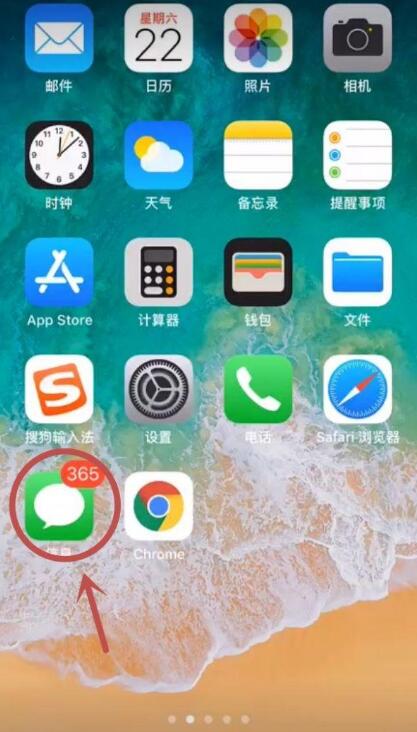
1. 打开手机后,我们先点击信息,进入短信编辑页面。没错,不是一开始就点击相机噢!是不是有点意外hh~
▼
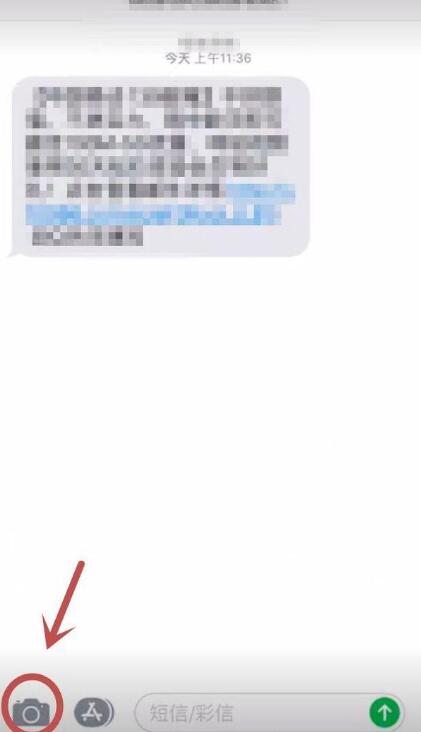
2. 进入短信编辑页面后,我们直接点击左下角的相机标识,进入相机拍摄页面。
▼
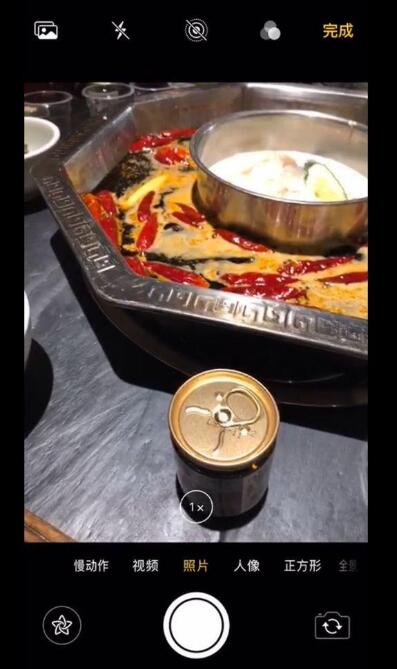
嘿嘿此刻就要揭晓谜底了,我们所说的隐藏滤镜就在这个左下角的星标里。(PS:图中只是拍照的按键,如果想要录视频的盆友,需要提早选择录视频的按键噢。)
▼
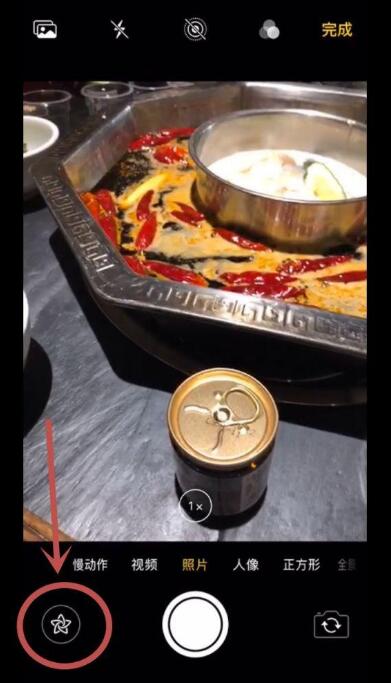
3. 点击这个星标,开启前置摄像头,进入之后会发现新天地噢
▼
4. 点击星标后,各位小伙伴会发现上面一行出现了很多小图标。今天我们要用的就是前面两个图标——动话表情和滤镜。咱们先点击第一个猴子图标(动话表情)。
▼
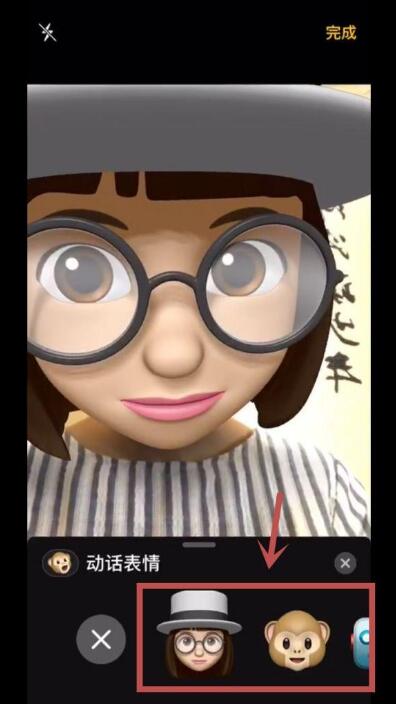
5. 动话表情里面有很多萌萌的头像。选择你喜欢的那个,系统会自动人脸识别,给你来个“大变脸”。
▼

6. 选择完喜欢的头像之后,我们就再次回到之前的页面。接下来点击滤镜图标,来挑选有趣的滤镜效果吧~


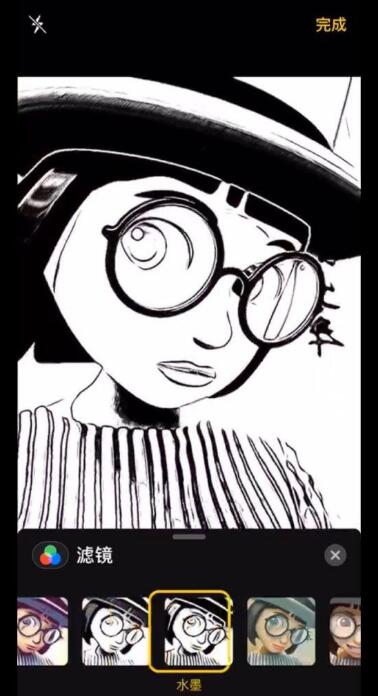

大家可以看到里面有很多款滤镜,除了常见的鲜明、鲜暖冷色外还有漫画书、水墨等特效滤镜噢~